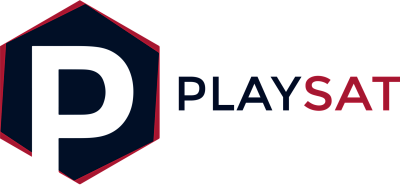Actualmente, los móviles son algo más que un dispositivo a través del cual te mantienes en contacto con otras personas. Hoy muchas personas tienen en sus Smartphone datos asociados a sus estudios, que son muy importantes.
Por eso las copias de seguridad se han convertido en algo muy importante, que debes hacer cada cierto tiempo ¿tienes idea de cómo hacer una copia de seguridad del iPhone?
Sabemos que hay algo que te preocupa de este proceso de copia de seguridad, ¿dónde almacenarás toda la información que quieras respaldar?, la mejor alternativa si no quieres ocupar el limitado espacio de iCloud, es hacer el almacenamiento en un disco duro externo.
Procedimiento para hacer la copia de seguridad de iPhone en disco duro externo con finder
Antes de hacer la copia de seguridad del iPhone, primero debes contar un disco duro externo que tenga el suficiente espacio libre para que toda la información pueda respaldarse.
Una vez que hayas conectado el iPhone y el disco duro externo donde se hará el respaldo, a tu Mac, sigue con estos pasos:
- El primer paso es el más simple, solo debes comenzar por crear una carpeta en el disco duro donde harás el respaldo, ¿el nombre de la carpeta?, lo decides tú, puede ser algo tan simple como “copia de seguridad iPhone”.
- Deberás abrir “finder”, para ello podrás usar el siguiente comando “Cmd + Mayúsculas + G” y la carpeta en cuestión se abrirá con facilidad.
- Cuando dicha carpeta esté abierta, debes introducir “~/Library/Application Support/MobileSync/”.
- Dentro de la ruta que ingresarás, el texto mencionado con anterioridad, verás la carpeta con el nombre “Backup”, deberás copiarla en la carpeta que creaste en un principio, donde harás el respaldo de la información.
- Cuando la hayas copiado, cambia su nombre en el “finder”, puedes colocar “oldBackup”, “Backuporiginal”, tú decides.
- Luego, sí así lo deseas, puedes borrar la carpeta backup del Finder, porque ya ha de estar respaldada en la carpeta del disco duro. Por supuesto, solo hazlo una vez que tienes la garantía de que la copia de seguridad del iPhone se ha creado con éxito.
En este punto ya tienes la copia de seguridad creada, pero, si quieres simplificar futuros procesos, puedes configurar iTunes para que haga el proceso cada cierto tiempo.
¿Cómo configurar iTune para que realice copias de seguridad?
Para evitar que continuamente tengas que repetir este proceso, te mostraremos como lograr que iTune lo haga por sí solo. Por supuesto, será indispensable que el disco duro esté conectado al dispositivo, al momento de hacer la copia de seguridad.
- Para configurar a iTune para que haga las copias automáticas, deberás abrir “terminal”, donde dice ‘ExternalHD’, deberás colocar el nombre que tienes configurado en tu disco duro.
También deberás hacer la misma sustitución en iPhone Backup, si la carpeta que has ubicado en el disco duro, ha cambiado de nombre.
- Hecho esto, cada vez que el disco duro esté conectado se completará el proceso de una copia de seguridad.
¿Cómo comprobar que la configuración de copia de seguridad funciona?
No hay que borrar la carpeta original si antes no has verificado que la copia de seguridad realizada, funciona. Para hacerlo, sigue estos pasos:
- Regresa a finder y has la búsqueda de “~/Library/Application Support/MobileSync/”.
- Cuando hagas esto podrás ver un ícono que te dará acceso directo a la carpeta creada.
- Conecta el iPhone y el disco duro y haz una copia de seguridad nuevamente.
Si se completa con éxito la copia de seguridad en el disco duro, entonces puedes proceder a borrar la carpeta original, porque el proceso ha sido exitoso.